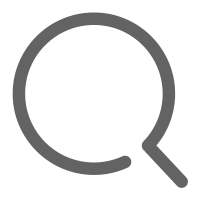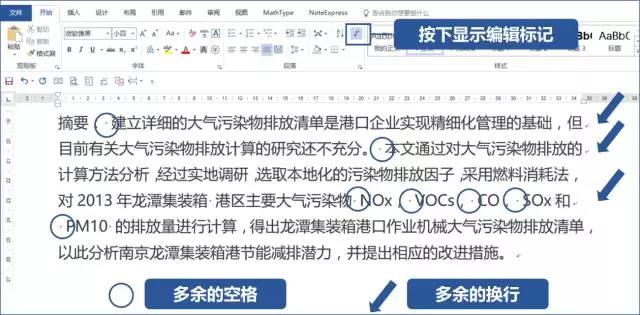Word 作为我们日常工作中最常用的办公软件,常常会有不少让人低效的搞笑操作(点击查看),高效操作的背后必然有一些好习惯。
本文和大家分享五则小巧的 Word 好习惯,不涉及太多高深的技法,它带来的却是日常工作中的小确幸。
1. 优雅而及时地保存
在使用 Word 的过程中,最怕遇到的就是没保存!
百度「Word没保存」,相关结果约2,310,000个!

大家都在焦急地问:
Word 文档没保存怎么办?
如何找回未保存的 Word 文档?
如何找回意外断电没保存的 Word 文档?
……
这些问题百度说了很多,大家点开看看,可以救急。
今天要说的第一个好习惯就是:随时按【Ctrl+S】保存。
任何挽救措施都不如一个随时保存的好习惯。
关于保存,我们还可以提前做一点:缩短自动保存时间。
依次单击【文件】-【选项】打开 Word 选项对话框,单击【保存】,在这里可以看到【保存自动恢复信息时间间隔 10 分钟】,为了更加保险,我们可以将这个间隔时间调小至 5 分钟。
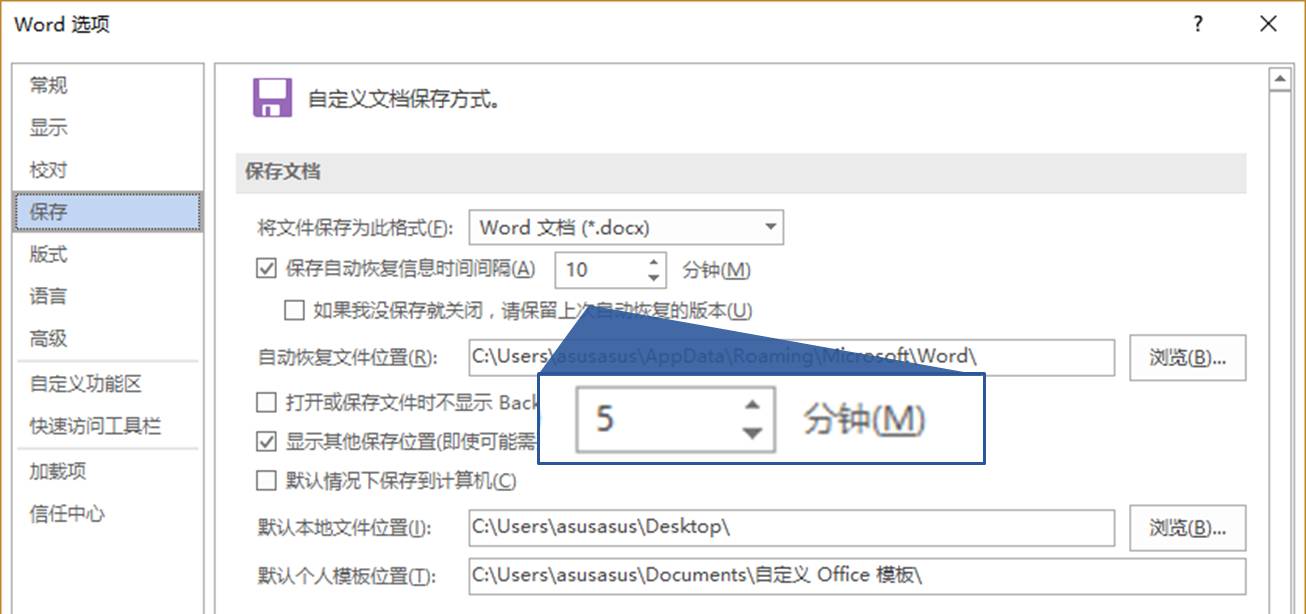
不过,大型文档频繁自动保存可能会引起文档卡顿哦~
当不可抗力导致文档没有保存时,自动保存将会救你一命。重启Word的瞬间,它就在文档左侧等着你去恢复。
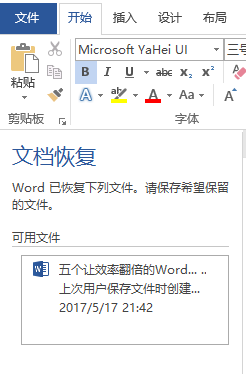
有了这个小习惯,在惊惶自己忘了保存时,其实 Word 已经在 5 分钟前帮你自动保存好了。
2. 打造专属黄金铺位
由于 Word 功能众多,有些功能就是没法一眼找到。
比如,你要插入分节符,可能会下意识地去【插入】选项卡找,但是它偏偏在【布局】里!

一些常用的功能如何快速找到?
第二个好习惯:把常用的功能装进快速访问工具栏!
在【布局】选项卡下的【分隔符】按钮上右击鼠标,选择【添加到快速访问工具栏】,下次就不用苦苦寻找常用按钮了。
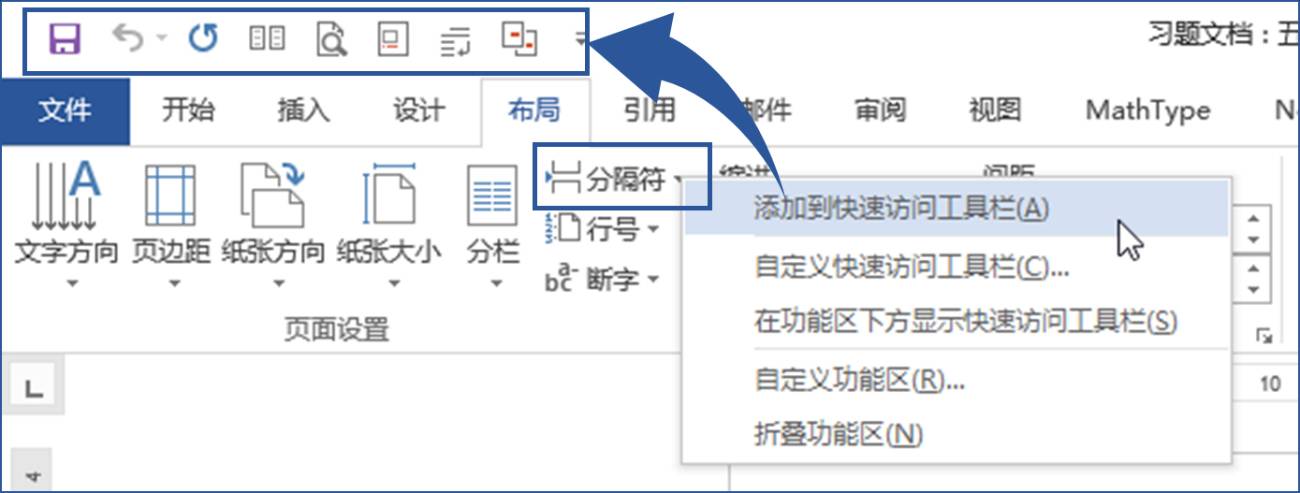
但注意到,这个黄金铺位在 Word 最上方,每次鼠标都要挪到最上面,真的太远了!
锦上添花的操作是,在快速访问工具栏,右击鼠标,选择【在功能区下方显示快速访问工具栏】,常用按钮和文档更亲近了。
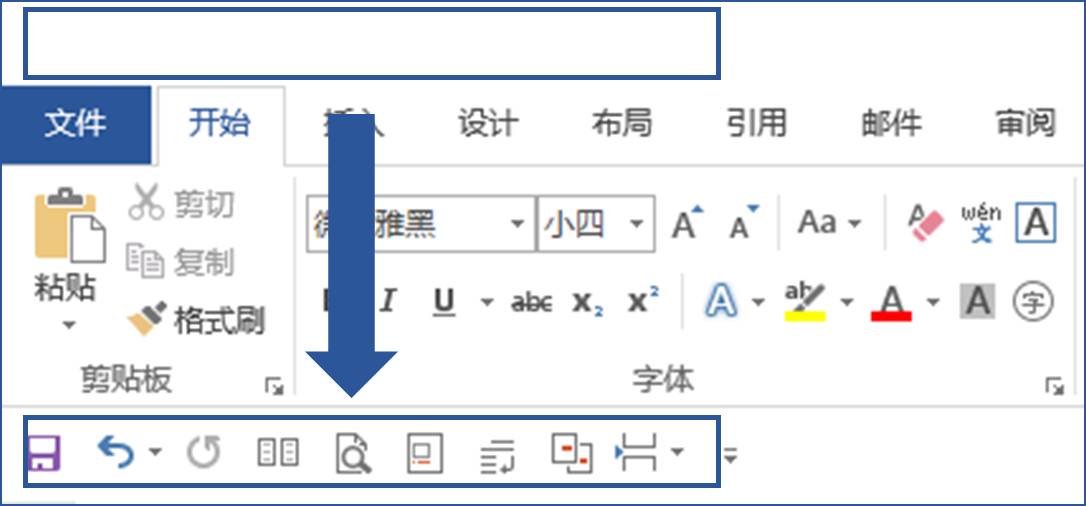
有了这个小习惯,以后每次想要插入分节符时,鼠标一指,它就在那里。
3. 打开 Word 照妖镜
Word 里显示最多的一个符号就是弯箭头【段落标记】。
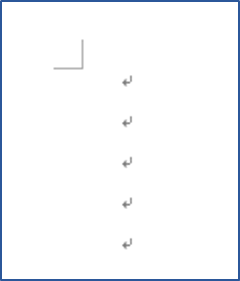
每次手动换行,按下回车就会出现这样一个弯箭头,有强迫症的小伙伴特别想隐藏它。
但这样的小小标记,往往至关重要,比如从 PDF 复制了一段文本进 Word,当 Word 中什么编辑标记都没有时……长这样,你能发现其中的小问题吗?

推荐第三个好习惯:打开Word照妖镜,显示编辑标记!
你看到的结果就不一样了。
我们在【段落】组中按下【显示/隐藏编辑标记】按钮,哪里有多余的空格,哪里被人为换行了,一目了然。
有了这个小习惯,好像瞬间有了火眼金睛,Word 里的小 bug 尽收眼底。
4. 给 Word 起个专属名字
天天都在用 Word,你想过给它起个名字吗?

在 Word 中,批注、修订、文档信息都能显示文档拥有者的名字。
但我们常常看到这些奇怪的名字:雨林木风、thinkpad、联想、Administrator……

这些奇怪的名字都是由于电脑默认设置的缘故才出现的。
分享第四个好习惯就是:给自己的 Word 起个正经的名字。
依次单击【文件】-【选项】,打开 Word 选项对话框后,在【常规】菜单里可以输入自己的名字。
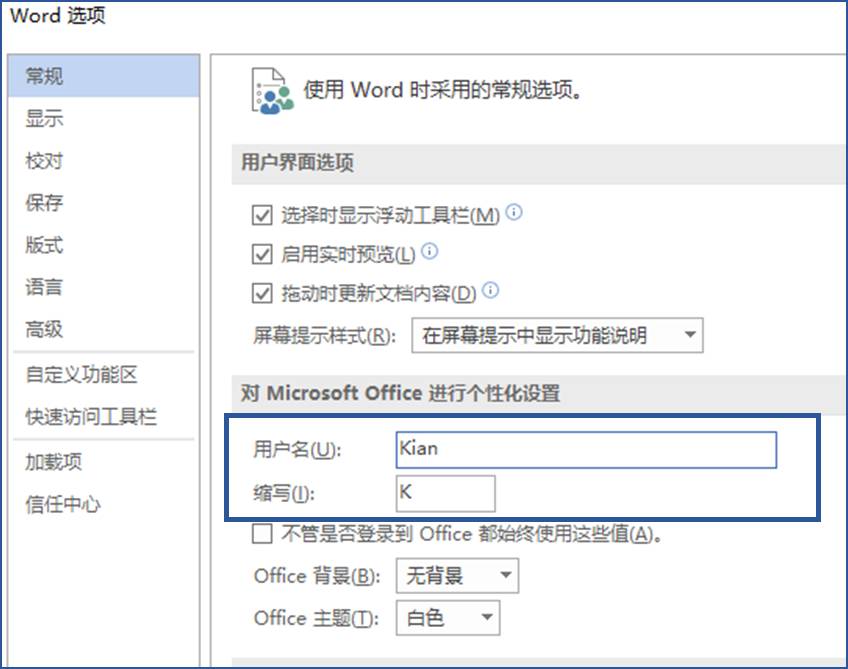
说不定,哪次同学偷偷拿你的 Word 试验报告交作业了,当老师看到 Word 文档属性有你的名字,就什么都明白了。
5. 原汁原味输出你的 Word
当我们的文档,从 Word 换到 WPS、从高版本 Word 换到低版本、从从这台电脑换到那台电脑,可能文档就大变样了。
就比如最近出台的上海落户政策文件:
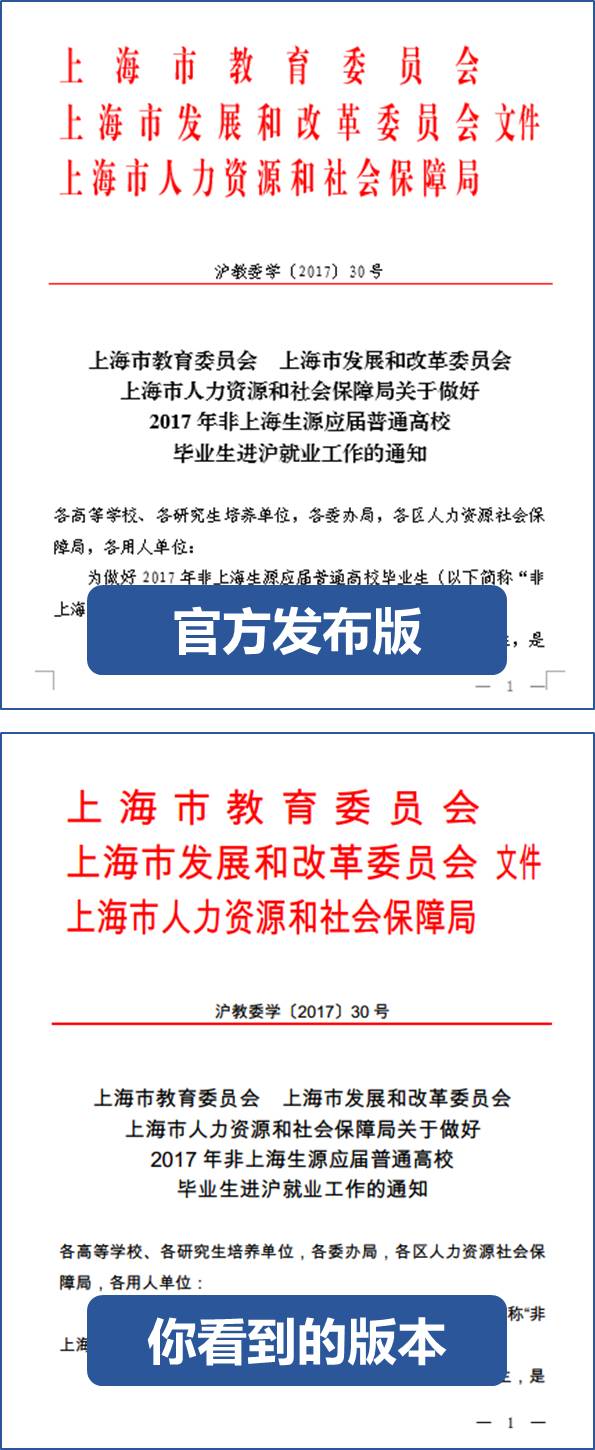
官方使用了「方正小标宋简体」、「仿宋_GB2312」这样常见的公文字体,但一般电脑里并没有安装,本来严肃的公文被软绵绵的默认字体替换了,那种「上海不是那么容易进的」霸气瞬间柔和了许多……
今天最后一个小习惯:导出PDF原汁原味呈现你的 Word 文档。
在 Word 中,依次单击【文件】-【导出】-【创建PDF】即可以跨平台、跨软件,原汁原味地分享你的文档了。
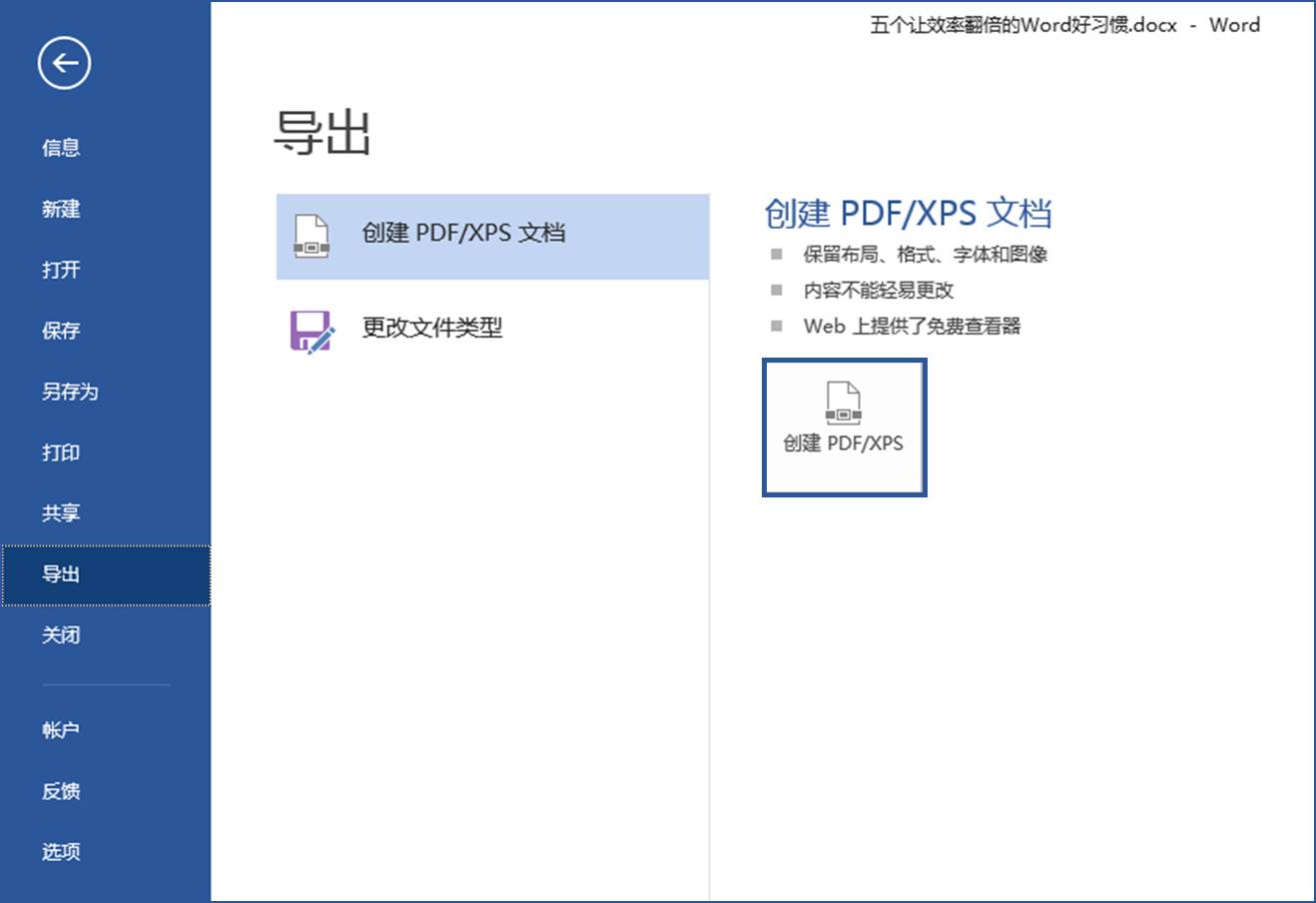
尤其邻近毕业季和期末,成吨的论文和作业要打印,记得导出个 PDF 再去打印店~
写 Word 不应该是一件痛苦的事情,希望今天的五个小习惯,能减少你的一些烦恼。
——END——
作者:顾建
文章来源:秋叶PPT(ID:PPT100)
——
市场部网——领先的市场人职业服务平台,工作好帮手,职业助推器。关注市场部网微信公众号:市场部网(ID:scbw2006),每日收市场资讯、营销干货,与百万市场人每日进步一点点

 小程序
扫码打开微信小程序
小程序
扫码打开微信小程序
 APP下载
扫码下载市场部网 App
APP下载
扫码下载市场部网 App